Gelöst: Spotify App funktioniert nicht mehr unter Windows 11
Verschiedenes / / November 19, 2021
Viele Leute, die ihren PC auf Windows 11 aktualisiert haben, haben viele Probleme mit der Anwendungs- und Treiberkompatibilität. Die Entwickler arbeiten hart daran, ihre App für Windows 11 bereit und lauffähig zu machen. Aber es ist noch nicht ganz da. Ein solches Problem ist, dass die Spotify-App unter Windows 11 nicht mehr richtig funktioniert. Die App gibt eine Fehlermeldung aus, die besagt, dass die Spotify-App nicht reagiert und wird geschlossen. Dies kann ziemlich frustrierend sein, da Sie während der Arbeit an Ihrem Laptop oder PC keine Musik mehr genießen können. Hier in diesem Artikel haben wir einige Korrekturen zusammengestellt, mit denen Sie versuchen können, das Problem zu lösen und Spotify wieder zum Laufen zu bringen.
In den meisten Fällen sind Spotify-Probleme normalerweise serverseitig. Solche Probleme liegen oft darin, dass Songs nicht funktionieren, Songs nicht heruntergeladen werden, Playlists nicht geladen werden usw. Kurz gesagt, die Spotify-App funktioniert höchstwahrscheinlich aufgrund von internen Serverproblemen nicht mehr. Warten Sie also ein paar Stunden und warten Sie, bis sich das Problem von selbst gelöst hat. Wenn nicht, finden Sie unten einige Methoden zur Fehlerbehebung, um Ihr Problem zu beheben.
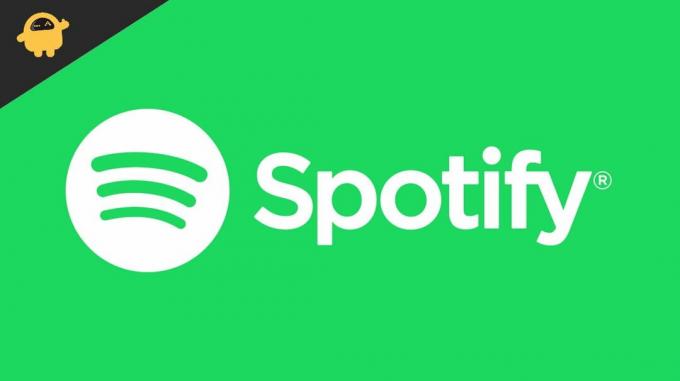
Seiteninhalt
-
Gelöst: Spotify App funktioniert nicht mehr unter Windows 11
- Methode 1: Media Feature Pack installieren
- Methode 2: App deinstallieren und neu installieren
- Methode 3: Verwenden Sie die andere Version der Spotify-App
- Methode 4: Downgrade auf Windows 10
- Methode 4: Verwenden Sie die Webversion vorübergehend
- Abschluss
Gelöst: Spotify App funktioniert nicht mehr unter Windows 11
Methode 1: Media Feature Pack installieren
Wenn Sie eine N-Version von Windows verwenden, können Sie möglicherweise keine Mediaplayer verwenden. Beispielsweise gibt es eine Windows 10 Pro N-Version. Diese N-Versionen von Windows wurden aus den Medienwiedergabefunktionen entfernt, um sie in Workstations und anderen arbeitsbezogenen Umgebungen zu verwenden.
Wenn Sie also eine N-Version von Windows ausführen, möchten Sie möglicherweise das Media Feature Pack hinzufügen, um die Medienwiedergabe zu aktivieren. So können Sie es tun.
- Öffnen Sie das Startmenü und suchen Sie nach „Optional Feature“
- Klicken Sie auf Optionale Funktion hinzufügen.
- Suchen Sie nach Media Feature Pack und klicken Sie auf Installieren.
- Warten Sie, bis der Vorgang abgeschlossen ist, und starten Sie Ihren PC neu.
Überprüfen Sie nun, ob Sie Spotify ohne Probleme verwenden können.
Methode 2: App deinstallieren und neu installieren
Wenn Sie Spotify immer noch nicht verwenden können, ist es an der Zeit, die Anwendung zu deinstallieren und erneut zu installieren.
- Drücken Sie die Windows+R-Taste, um das Feld Ausführen zu öffnen.
- Eintippen "appwiz.cpl” und drücken Sie die Eingabetaste.
- Klicken Sie in der Liste der installierten Anwendungen mit der rechten Maustaste auf Spotify.

- Klicken Sie auf Deinstallieren und warten Sie, bis die Deinstallation abgeschlossen ist.
Besuchen Sie nach der Deinstallation diese Seite um die neueste Version der Spotify-App herunterzuladen. Laden Sie nun die App herunter, installieren Sie sie und prüfen Sie, ob das Problem behoben ist.
Methode 3: Verwenden Sie die andere Version der Spotify-App
Tatsächlich gibt es zwei Möglichkeiten, wie Sie Spotify auf Ihrem Windows 11-PC herunterladen können. Eine ist über die offizielle Seite und eine andere über den Windows Store. Wenn Sie also Ihre App von der offiziellen Website auf Ihren PC geladen haben, ist es eine gute Idee, die andere Version auszuprobieren.
- Öffnen Sie den Windows-Store.
- Suchen Sie nach Spotify.
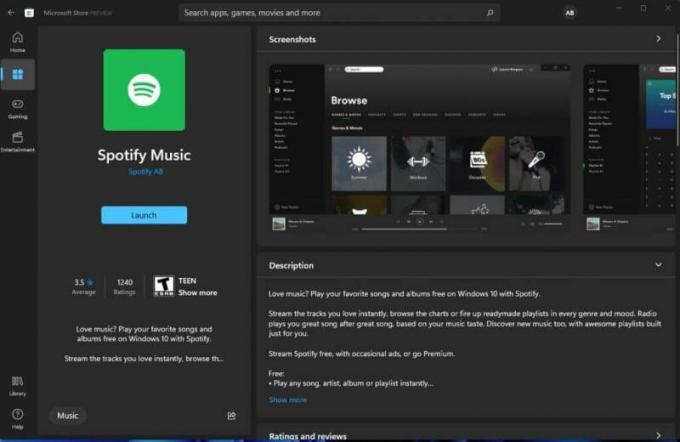
- Klicken Sie auf Get und warten Sie, bis die App heruntergeladen und installiert ist.
Sie fragen sich vielleicht, was der Unterschied zwischen diesen beiden Versionen von Spotify ist. Die Version, die Sie von Spotify erhalten, ist eine herkömmliche „.exe“-Datei, die Sie herunterladen und installieren können. Während die Version im Store eine UWP-App ist. UWP steht für universelle Windows-Plattform. Diese Apps laufen anders als die herkömmlichen.
Anzeige
Methode 4: Downgrade auf Windows 10
Ich werde nicht lügen. Aber Windows 11 ist noch nicht ganz da. Es gibt viele Probleme damit, insbesondere mit Apps und Treiberkompatibilität. Viele Leute haben Probleme mit Windows 11, wenn ihre Lieblings-Apps ausgeführt werden. Von häufigen Abstürzen ganz zu schweigen. Geben Sie ihm am besten etwas Zeit und rüsten Sie die aktuelle Version auf Windows 10 herunter.
So können Sie auf Windows 10 downgraden:
- Öffnen Sie die Einstellungs-App mit der Windows-Taste + I-Taste.
- Gehen Sie unter System zu Wiederherstellung.
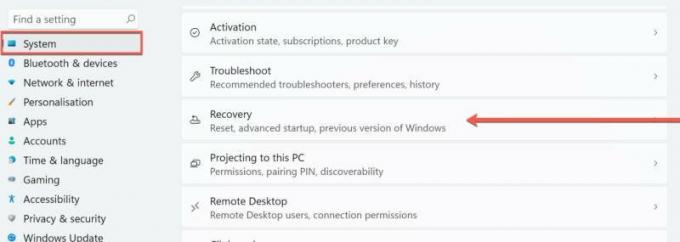
- Wenn Sie von Windows 10 auf 11 aktualisiert haben, sollten Sie dort die Option "Vorherige Version von Windows" sehen können.
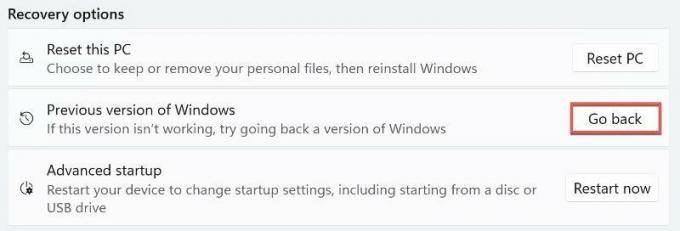
- Klicken Sie auf Zurück und folgen Sie den Anweisungen auf dem Bildschirm.
Dies sollte Sie zurück zu Windows 10 bringen können. In einigen Fällen müssen Sie Windows 10 jedoch von Grund auf neu installieren, um Windows 11 loszuwerden. Aber das sind einige Worst-Case-Szenarien.
Anzeige
Methode 4: Verwenden Sie die Webversion vorübergehend
Wenn Sie die App auch nach dem Ausprobieren all dieser Optionen nicht zum Laufen bringen, können Sie nur die Webversion verwenden. Die Web-Version enthält auch die meisten Funktionen, die die App bieten kann. Einige Browser erlauben es uns sogar, die Webseite als App zu installieren und direkt aus dem Startmenü zu öffnen.
 (Bildnachweis: Spotify)
(Bildnachweis: Spotify)
Edge ist ein solches Beispiel. Klicken Sie beim Öffnen der Spotify-Website auf die drei Punkte in der rechten Ecke des Bildschirms und klicken Sie auf Apps. Anschließend können Sie auf „Diese Site als App installieren“ klicken, um eine Web-App der Site zu erstellen.
Abschluss
Wie Sie sehen, waren dies einige mögliche Korrekturen, mit denen Sie versuchen können, die Spotify-App nicht mehr in Windows 11 zu lösen. Ehrlich gesagt funktionierte die App auf vielen Geräten nach Windows 11 nicht mehr. Obwohl nur wenige Leute diese Korrekturen wirklich hilfreich finden. Deshalb teilen wir sie in diesem Artikel mit Ihnen. Im schlimmsten Fall mussten die Benutzer Windows 10 neu installieren, damit ihre Lieblings-Apps wieder funktionieren.
In Verbindung stehende Artikel:
- Das neueste iOS 15-Update verursacht Probleme mit der Spotify-Hintergrundwiedergabe
- So beheben Sie, dass Spotify unter Android Auto nicht funktioniert
- So laden Sie Musik von Spotify auf Ihre Wear OS Smartwatch herunter
- Fix: Fehler beim Verbinden von Spotify mit Discord
- So stellen Sie gelöschte Playlists auf Spotify wieder her



